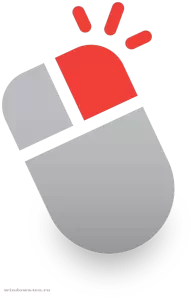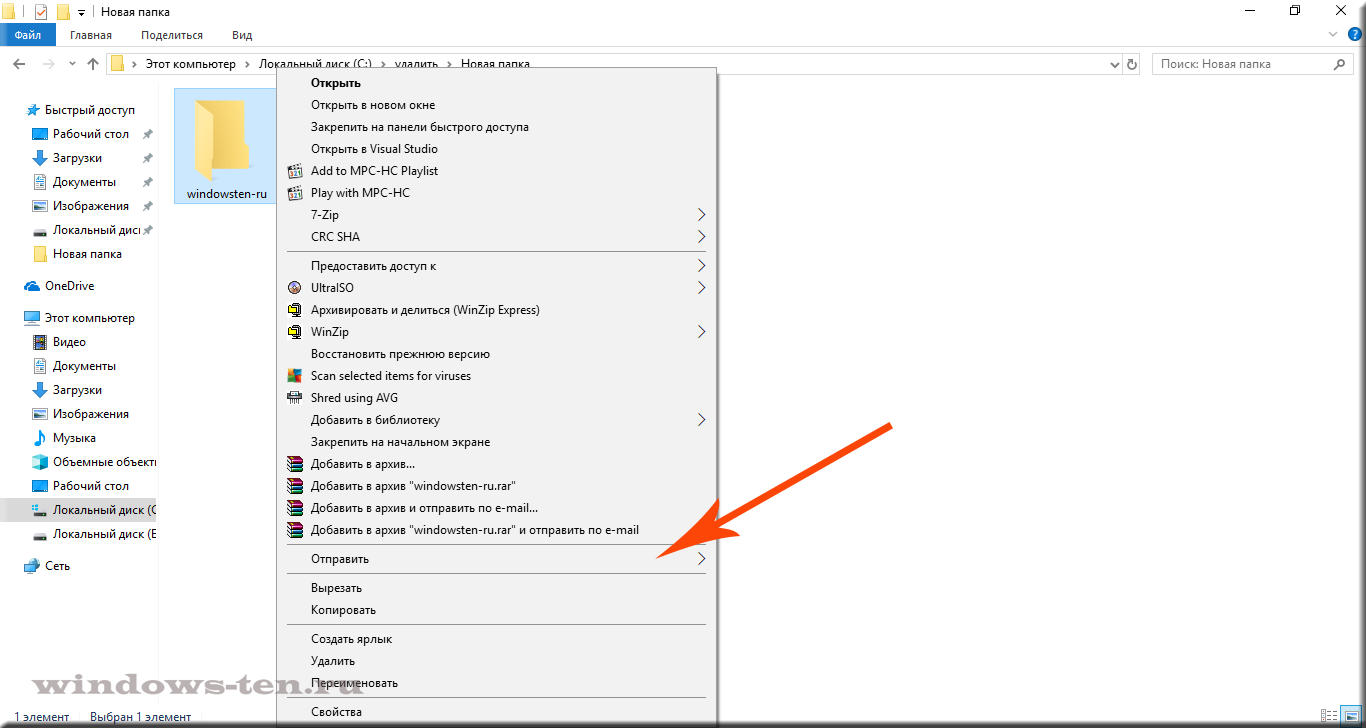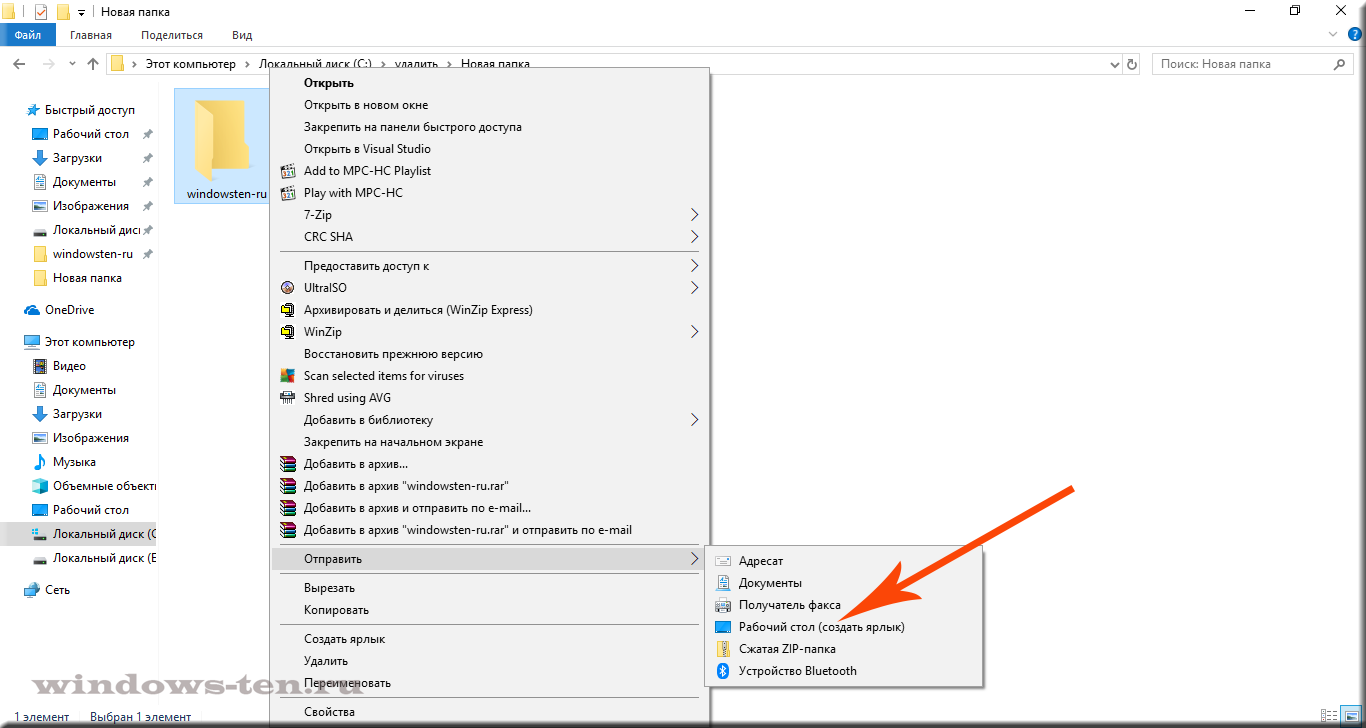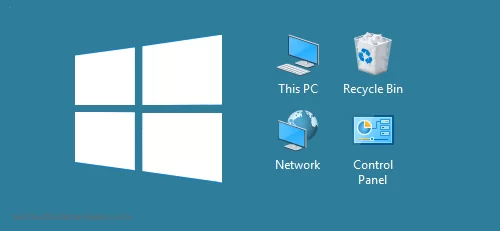
Как установить кнопки быстрого запуска папок, программ или игр на рабочий стол Windows 10, для обеспечения быстрого доступа к их запуску или содержимому.
Если перед вами стоит такая задача, как создание ярлыка на рабочем столе, для быстрого доступа к файлам директории или запуску исполняемого файла (игры/программы) — значит, скорее всего, вы начинающий пользователь.
Сделать это можно довольно просто, алгоритм действий будет одинаковым для любого типа файла и, проделав это один раз, ввиду простоты процедуры, в дальнейшем, вам уже не понадобятся никакие инструкции, для ее повторения.
Итак, для того, чтобы создать ярлык на рабочем столе Windows 10:
- Наведите курсор мыши на нужный объект и кликните по нему ПРАВОЙ кнопкой мыши, для вызова контекстного меню
- После нажатия на папку или файл правой кнопкой мыши, появится список возможных действий (контекстное меню), в котором нужно выбрать строку «Отправить», кликнув по ней уже ЛЕВОЙ кнопкой мыши.
.
(количество строк в контекстном меню (списке, вызванном правой кнопкой мыши) — может отличаться в каждой системе, но, строка «Отправить» будет обязательно! Как правило, она находится ближе к концу списка) - Сразу после наведения или клика по строке «Отправить», появится продолжение контекстного меню, в котором, для создания кнопки быстрого доступа к выбранному объекту, останется нажать ЛЕВОЙ кнопкой мыши по строке «Рабочий стол (создать ярлык)»
- Готово!
Таким образом, вы можете создать ярлык на рабочем столе, для быстрого запуска любой программы или перехода к содержимому любой директории.
Стоит отметить, что, когда речь идет о разделах жесткого диска, или некоторых системных разделах типа «мой компьютер», «панель управления» и так далее — кнопка «Отправить», в их контекстном меню отсутствует. Однако создание ярлыка для доступа к ним, так же не представляет никакой сложности. Как это сделать, можно посмотреть на примере создания ярлыка логического раздела ЗДЕСЬ.